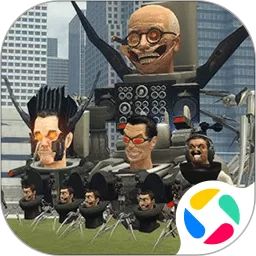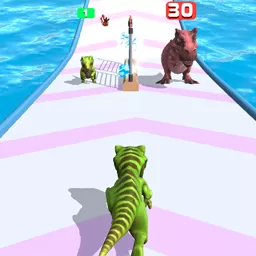win10怎么跳过自动修复_win10怎么跳过自动修复进入高级选项
随着Windows 10操作系统的广泛使用,许多用户在系统启动时可能会遇到“自动修复”界面。这种情况通常出现在系统检测到启动错误或其他问题时,自动进入修复状态,试图修复系统故障。然而,有时候用户需要跳过自动修复环节,直接进入系统高级选项进行更精细的故障排查和修复。本文将详细介绍Windows 10怎么跳过自动修复,以及如何进入高级选项,帮助用户有效应对相关问题。
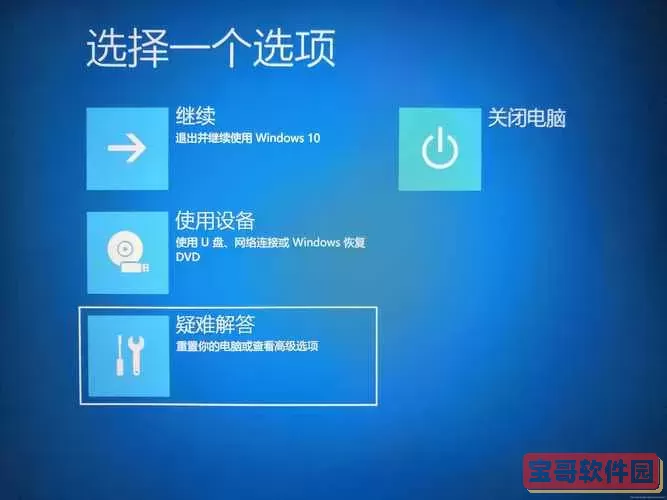
一、什么是Windows 10自动修复?
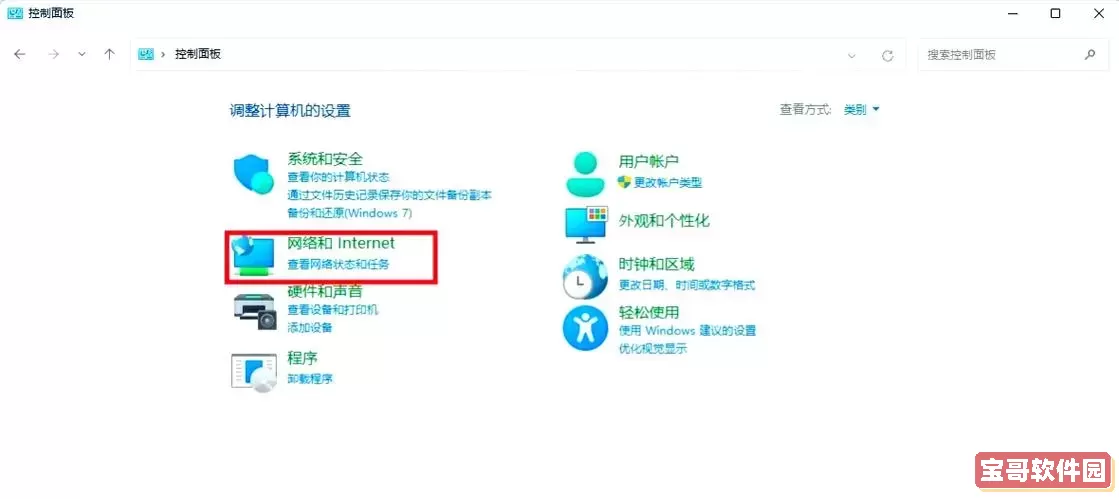
Windows 10自动修复是一种系统自带的故障诊断工具。当系统检测到多次启动失败,或者系统文件损坏时,自动修复功能会自动启动,尝试修复导致系统无法正常启动的问题。这一过程虽然方便,但有时会陷入死循环,用户无法顺利进入系统,从而需要跳过自动修复环节。
二、为什么需要跳过自动修复?
自动修复虽然自动执行诊断和修复工作,但在某些情况下,这一机制可能无法成功修复问题,反而让系统不断在自动修复界面循环重启。此外,有些高级用户希望手动进入高级启动选项,利用更多工具进行定位和修复,而非依赖系统自动修复。因此,掌握跳过自动修复的技巧对于解决复杂系统故障尤为重要。
三、win10怎么跳过自动修复?
以下是几种常见的方法帮助用户跳过自动修复,避免自动进入修复界面:
1. 强制关机重启法
当系统启动自动修复界面时,长按电源键强制关机。重复操作3次,系统会自动进入“高级启动”菜单,用户可以选择关闭自动修复功能或者进入其他选项。
2. 禁用自动修复启动
借助Windows的命令提示符(CMD)工具,可以通过修改启动配置文件来跳过自动修复:
步骤如下:
(1)进入高级选项中的命令提示符,输入以下命令禁用自动修复:
bcdedit /set {default} recoveryenabled no
(2)按回车执行后,关闭命令行窗口并重启系统。系统将不再自动进入修复模式。
3. 通过系统恢复界面手动选择
当进入自动修复界面,点击“高级选项”,然后选择“启动设置”,在此界面中选择“重启”,根据需要进入安全模式或其他修复工具。
四、win10怎么跳过自动修复进入高级选项?
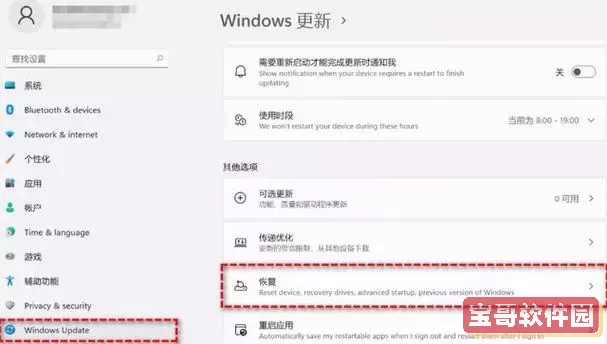
如果想跳过自动修复,直接进入Windows 10的高级选项,有多种方法:
1. 登录高级启动菜单
在系统启动时,连续强制关机3次(长按电源键),第四次开机时系统将进入Windows恢复环境(WinRE)。这里即为“高级选项”界面,包含启动设置、命令提示符、系统还原、系统映像恢复等多种工具。
2. 使用“设置”中的重启选项
如果系统尚能正常启动,用户可以在“设置”中操作:
步骤:点击“开始”菜单 → “设置” → “更新和安全” → “恢复” → “高级启动”下点击“立即重启”。系统会重启进入“高级选项”,方便执行故障排查工作。
3. 使用安装介质启动
准备Windows 10安装U盘或光盘,插入电脑中,从启动菜单选择从介质启动。进入安装界面后,选择“修复计算机”进入高级选项。
五、小结
Windows 10的自动修复机制帮助大多数用户解决启动问题,但对于技术用户或者遇到特殊情况的用户,跳过自动修复并进入高级选项进行手动操作显得非常关键。本文介绍了三种有效跳过自动修复的方法,以及如何进入Windows 10高级选项,涵盖命令行操作和系统恢复环境的具体步骤。掌握这些技巧后,用户不仅能避免自动修复的死循环,还能利用高级选项中的丰富工具进行深度系统维护和修复。
在实际操作时,建议用户备份重要数据,避免操作失误导致数据丢失。如遇复杂问题,也可寻求专业技术支持。
版权声明:win10怎么跳过自动修复_win10怎么跳过自动修复进入高级选项是由宝哥软件园云端程序自动收集整理而来。如果本文侵犯了你的权益,请联系本站底部QQ或者邮箱删除。